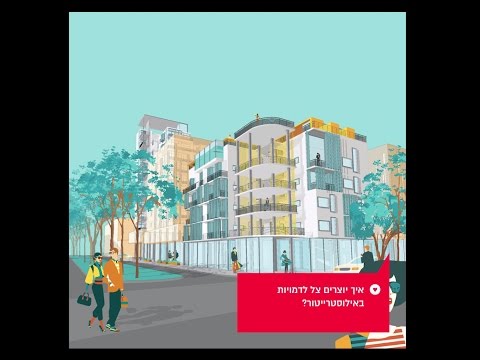אם אתה רוצה להמיר רסטר (מפת סיביות) לווקטור ב- Inkscape, יהיה עליך לעקוב אחר התמונה. למרבה המזל, Inkscape מגיעה עם כלי מעקב אוטומטי שאינו דורש יד יציבה או נתח זמן ענק. אם אתה זקוק לשליטה מדויקת יותר בנתיבים שאתה יוצר, תוכל לבחור להשתמש בכלי הציור המובנים של Inkscape כדי להתחקות ידנית. לא משנה מה השיטה שתבחר, Inkscape מקל על וקטור תמונות מפות הסיביות שלך.
צעדים
שיטה 1 מתוך 2: מעקב אוטומטי

שלב 1. ייבא את התמונה שלך
לחץ על "קובץ" בשורת התפריטים ולאחר מכן בחר "ייבוא".

שלב 2. פתח את כלי האיתור
כדי לפתוח את מנוע האיתור של Inkscape, לחץ על "נתיב" בשורת התפריטים ובחר "מעקב אחר מפת סיביות".

שלב 3. בחר בין סריקות בודדות למספר רב
בחר "יחיד" אם ברצונך ליצור נתיב יחיד מהתמונה, או "מרובה" אם אתה מעדיף נתיבים חופפים רבים.
-
בחירת אפשרויות סריקה בודדות:
- הפסקת הבהירות משתמשת בגוון של פיקסל כדי להחליט אם הוא צריך להיות שחור או לבן. ככל שהגדרת הסף גבוהה יותר, כך התמונה תהיה כהה יותר.
- זיהוי קצה ייצור נתיב המבוסס על הבדלים בהירות הפיקסלים. הגדרות הסף מתאימות את חושך הפלט. שוב, סף גבוה יותר יפיק פלט כהה יותר.
- כימות צבע מייצרת נתיב המבוסס על הבדלים בצבע. הגדרת "מספר הצבעים" נותנת לך את האפשרות לציין כמה צבעים אתה רוצה בפלט שלך אם ניתן היה להפיק בצבע. לאחר מכן משתמשים באלגוריתם כדי להפוך את הצבעים התאורטיים האלה לשחורים או לבנים.
-
בחירת אפשרויות סריקה מרובות:
- שלבי הבהירות מאפשרים לך לציין את מספר הסריקות הכולל.
- צבעים משתמש במספר בתיבה "סריקות" כדי לקבוע כמה צבעים יש להוציא.
- אפור הוא כמו צבעים, אך עם גוונים על גווני האפור.
- אפשרויות נוספות: האפשרות "חלקה" תחיל טשטוש גאוסי לפני מעקב, ו"סריקות מחסנית "נפטרות מחורים בכיסוי השביל. סמן את "הסר רקע" כדי להיפטר מהרקע, שבדרך כלל בעל הצבע הבהיר ביותר.
-
אפשרויות נוספות:
- כתמים מדכאים יבטלו כל כתמים, אבק, עיוות ופיסות לא רצויות אחרות.
- אופטימיזציה של נתיבים ממזגת עקומות בזייה.

שלב 4. לחץ על "עדכן" כדי לראות תצוגה מקדימה
אם השורות שלך נראות עבות מדי או לא מספיק בולטות, סביר להניח שבחרת במצב עקבות המתאים יותר לסוג אחר של תמונה. Inkscape ממליצה להפעיל את הכלי Tracer שלוש פעמים על מנת לקבוע איזו משלוש האפשרויות מתאימה ביותר לצרכים האישיים שלך.

שלב 5. לחץ על אישור כדי ליצור את הנתיבים
תמונת מפת הסיביות תישמר בקובץ SVG.

שלב 6. ערוך והתקן את התוצאות שלך
לחץ על הלחצן "ערוך נתיבים לפי צמתים" משמאל (או F2) כדי להתאים צמתים ועקומות.
שיטה 2 מתוך 2: מעקב ידני

שלב 1. ייבא את התמונה שלך
לחץ על "קובץ" בשורת התפריטים ולאחר מכן בחר "ייבוא".

שלב 2. פתח את תיבת הדו -שיח שכבות
למרות שמעקב אחר שכבה חדשה הוא אופציונלי מבחינה טכנית, זה יעזור לך לראות מה אתה עושה על ידי מתן אפשרות לשחק עם הגדרות האטימות בתמונה שלך (או בשכבת העקיבה). לחץ על "שכבה" בשורת התפריטים ובחר "שכבות".

שלב 3. הוסף שכבה חדשה
לחץ על כפתור "+" כדי להוסיף שכבה חדשה. הקלד שם לשכבה (כמו "שכבת מעקב") ועבור ל "מעל זרם" למיקום. לחץ על "הוסף".

שלב 4. בחר כלי מעקב
קיימים כלים שונים המתאימים לצרכים שונים.
- הקש על מקש F6 במקלדת (או לחץ על סמל העיפרון בתפריט הכלים) כדי לבחור בכלי העיפרון/יד חופשית. כלי זה יאפשר לך לצייר באופן חופשי בכל מקום בתמונה שלך. אם אתה משתמש בטאבלט ציור, יש לך יד יציבה או שאין הרבה מה לעקוב אחריה, הכלי הזה עשוי להתאים לצרכים שלך.
- הקש Shift+F6 בו זמנית (או לחץ על סמל העט בתפריט הכלים) כדי לפתוח את הכלי עט/בזייר. כלי זה מאפשר לך ללחוץ בקצות השורות שאליהן ברצונך לעקוב, מה שיצור קטעים קטנים וקלים לתפעול. אם יש לך כמה שורות לעקוב ו/או שאתה משתמש בעכבר, כלי זה ייתן לך את התוצאות המדויקות ביותר. לחץ פעמיים בסוף כל שורה כדי לסיים את הנתיב.

שלב 5. השתמש בטאבלט או בעכבר הציור שלך, עקוב אחר כל שורה בתמונה שלך
אם אתה משתמש בכלי העט, נסה להשתמש בקווים קצרים יותר במקום בשורה רציפה אחת. זה יקל על העריכה שלך, מכיוון שלא תצטרך להתחיל בשורה ארוכה מחדש אם תעשה טעות קטנה בסוף.
- תוכל לעבור בין השכבות שלך בתיבת הדו -שיח שכבה. פשוט לחץ פעמיים על שם השכבה שאיתו אתה רוצה לעבוד ותועבר לתצוגה זו.
- זה עשוי לעזור להפוך את מפת הסיביות שלך לאטומה יותר (או פחות) בעת ציור הנתיבים שלך. כאשר השכבה נבחרת בתיבת הדו -שיח, הזז את סרגל המחוון מתחת ל"אטימות "כדי לראות אילו הגדרות פועלות עבורך בצורה הטובה ביותר.

שלב 6. פתח את הכלי "ערוך צומת"
בתפריט הכלים, לחץ על לחצן החץ השני מלמעלה (החץ "ערוך") למצב עריכה פעיל. במצב זה תוכל ללחוץ ולגרור צמתים לצורך כוונון עדין.
אם יש לך יותר מדי צמתים ולוקח לך לנצח להעביר את כולם לאן שהם צריכים להיות, תוכל לפשט את הצמתים שלך. זה עשוי לשנות את צורת הקו שלך רק במעט, אך יתכן שזה לא מורגש. השתמש Ctrl+L (⌘ Cmd+L ב- Mac) כדי להפחית את כמות הצמתים

שלב 7. הצג את עקבותיך ללא השכבה התחתונה
כדי לוודא שאתה עוקב אחר כל שורה שאתה רוצה בתמונת הווקטור שלך, לחץ על השכבה הראשונה (תמונת הרסטר) וצמצם את האטימות עד שכל מה שנראה הוא הקווים שציירת. אם אתה מוצא שהשארת קו, חזור לכלי השכבות והגדל את האטימות כך שהקווים שעליך לעקוב אחריהם יהיו גלויים.

שלב 8. הסר את השכבה התחתונה ושמור את התמונה שלך
בכלי השכבות, לחץ על השכבה הראשונה (השכבה המכילה את הגרפיקה המקורית) ומחק אותה על ידי לחיצה על סמל החיסור. כדי לשמור את עקבותיך, לחץ על קובץ ולאחר מכן על שמור בשם.
טיפים
- הסרת הרקע ממפת הסיביות שלך לפני המרתו לווקטור תשפר את איכות הנתיב שלך. מומחים ממליצים להשתמש ב- SIOX כדי להסיר את הרקע במפת הסיביות שלך לפני שתתחיל לאתר.
- מפות סיביות עם יותר צבעים ושיפועים, באופן כללי, עשויות לדרוש קצת יותר דיוק ממה שכלי האיתור האוטומטי יכול להתמודד איתו.